公共料金の支払いにも充てることが可能という、非常に大切な存在の電子マネー「nanaco」ですが、クレジットカードでのチャージでポイントを貯める裏技が広まって随分と経ちました。
たんたんも初めはこんなことで生活費を浮かすことができるのか?と半信半疑でしたが、今では遠慮不要でバシバシチャージしまくってます(笑)
ということで、この記事では、nanacoにクレジットカードでチャージする方法をお伝えしたいと思います。
nanacoへのクレジットカードチャージは6stepで完了!ほんの少しの手間で確実な節約を!
目次
公式サイトへアクセス
まずは、nanaco公式サイトへアクセスします。
PCとスマホで初めの画面だけ異なりますので、両方お伝えします。
このログイン画面以降は全て同じでPCに合わせたサイズとなります為、スマホだとスクロールが必要で少し操作しづらいです。
PCのログイン画面
link:PC版nanaco公式サイト
画面右上に「会員メニューログイン」をいうボタンがありますので、クリック。

スマホのログイン画面
link:スマホ版nanaco公式サイト

nanaco会員メニューへログイン
ログイン画面が表示されるので、nanacoカード番号を入力します。
nanacoモバイルの方は下の青い画面での入力になりますが、iPhoneはnanacoモバイルに対応していない為、たんたんの環境では試せないのです。持ち歩く物が減るので、iPhone版でもアプリをリリースしてほしい・・・。
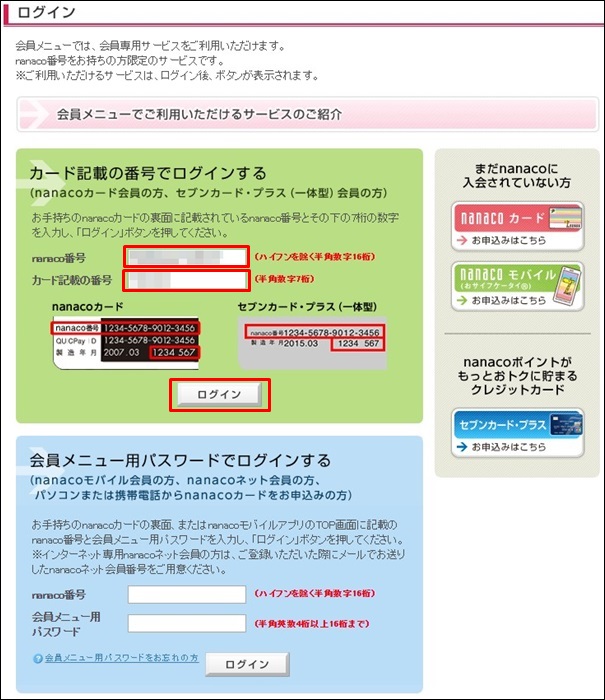
クレジットチャージボタンをクリック
会員メニューが表示されるので、「nanacoクレジットチャージ」ボタンをクリック。
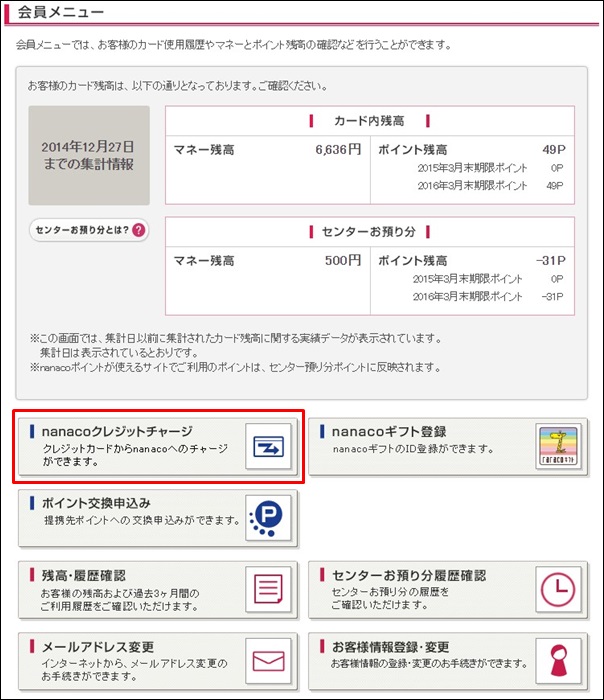
クレジットチャージ申込
次に、nanacoクレジットチャージの画面になりますので、「nanacoクレジットチャージ申込」ボタンをクリック。
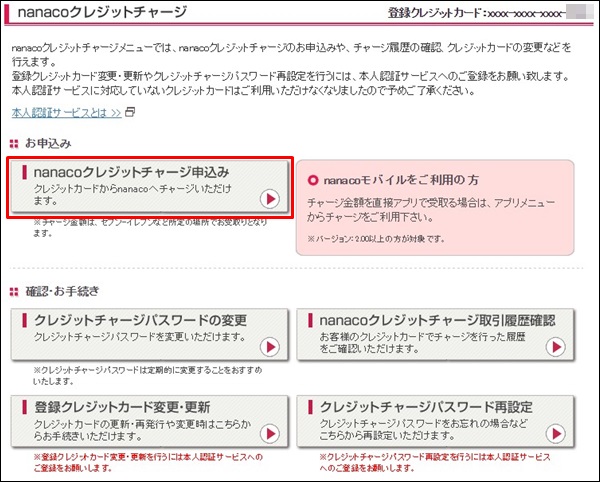
nanacoでのクレジットチャージが初めての方は、初めにnanacoへのクレジットカードの登録が必要となりますので、クレジットカードを登録後にこの記事の手順を実施してください。
nanacoにクレジットカードを登録する方法はこちらの記事で紹介しています。
link:[How To]nanacoにチャージ用のクレジットカードを登録する方法
金額とパスワードを入力
「金額」と「クレジットチャージパスワード」の入力を求められるので、入金したい金額とクレジットカードの登録の際に設定したパスワードを入力してください。
nanacoにチャージした電子マネーには有効期限がありませんので、たんたんは残高が減ってきたら満額29000円チャージをしております。
入力したら「次へ」をクリックします。
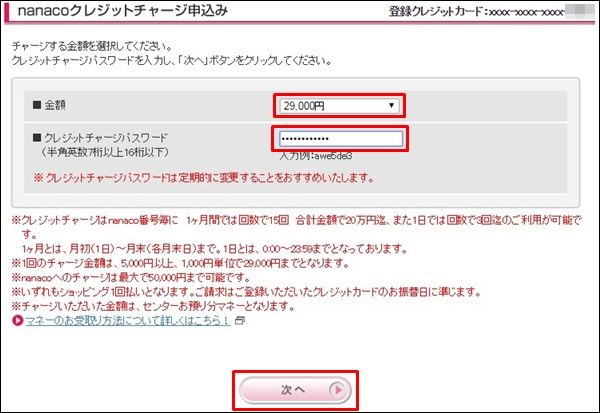
最終確認
パスワードがあっていれば、入金金額を確認されるので、問題ない場合は「申込み」をクリックします。
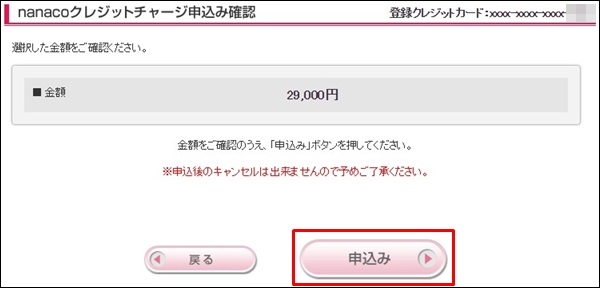
チャージ完了
チャージ結果が表示されますので、確認しましょう。
セブンイレブンでセンター預かりを電子マネーに反映
ネットで申し込みをしますと、少し時間をおいてからセンター預かりとして反映されますが、この時点ではまだ電子マネーとして使用できません。
セブンイレブンのATMで残高確認を行うか、レジで店員さんに反映をしてもらうかをして、初めてnanacoの電子マネーとして使用することができます。
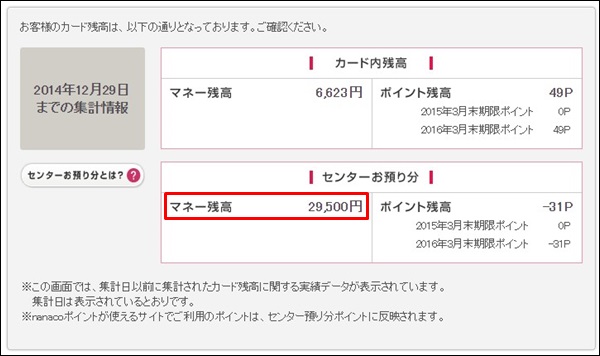
まとめ
nanacoへのクレジットカードチャージは6回の簡単な画面操作で出来る為、非常に簡単ですし、現金でチャージするのに比べてクレジットカードのポイントがもらえれれば節約に繋がります。
慣れれば、1分ほどで完了します。
事前のnanacoの用意や、クレジットカードの登録等の手間はありますが、確実な節約できる必殺技となりますので、手間を惜しんで無駄なお金を払うのか、しっかりと賢く生きて自分の為にお金を使うのか、どちらを選択するかは明白かと思います。
いつnanacoの制度が変わってポイントがつかなくなるかも分かりませんので、まだの方は急いで実践してみましょう。
たんたん
■転落はある日突然に…プロフィールはこちら
最新記事 by たんたん (全て見る)
- 17.2%の日本人だけが使ってる、一切我慢せず年間2万円得する方法とは? - 2017年6月3日
- キングコング西野に学ぶ「ファンづくりの大切さ」と「現場に足を運ぶ大切さ」 - 2017年1月21日
- DTI SIMへのMNP乗り換え申し込みのやり方を解説!(前編) - 2017年1月20日



